| Bloc B |
Formació TIC en centres educatius
|
|
||||||
| Pràctica B148. Impressió d'un full de càlcul | |
|
|
Abans de fer la pràctica, cal executar
el fitxer B148.exe. Aquest fitxer us permet crear, al vostre ordinador, una carpeta anomenada tic\blocb, amb els fitxers necessaris per al desenvolupament de la pràctica. |
|
Introducció L'objectiu d'aquesta pràctica és conèixer els procediments bàsics per poder imprimir un full de càlcul.
|
|
| Desenvolupament de la pràctica | |
|
|
|
Selecció de l'àrea d'impressió
|
|
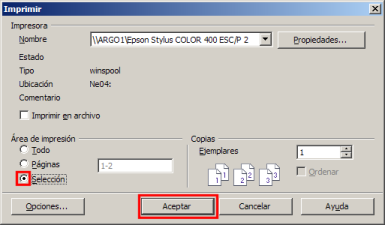 |
|
|
|